ዝርዝር ሁኔታ:
- አቅርቦቶች
- ደረጃ 1: ፓሶ 1: ኮኔክንዶ ኤል ሌክተር ደ ታርጄታስ RFID
- ደረጃ 2: ፓሶ 2: ኮኔክታዶ ሎስ ulsልሶዶርስ
- ደረጃ 3: ፓሶ 3: ኮኔክታዶ ኤል ሴንሰር አልትራሶሶኒዶ
- ደረጃ 4: ፓሶ 4: ኮኔክታዶ ኤል ሙዱሎ MP3
- ደረጃ 5: ፓሶ 5: ኮኔክታንዶ 9 ኤል.ዲ.ኤስ
- ደረጃ 6: ፓሶ 6: ኮኔክታዶ LED ቨርዴ Y LED Rojo De 5mm
- ደረጃ 7 - ፓሶ 7 - ኮዲሲኮንዶ ኤል አርዱዲኖ አይዲኢ
- ደረጃ 8: ፓሶ 8: Agregar Recortes a La Caja
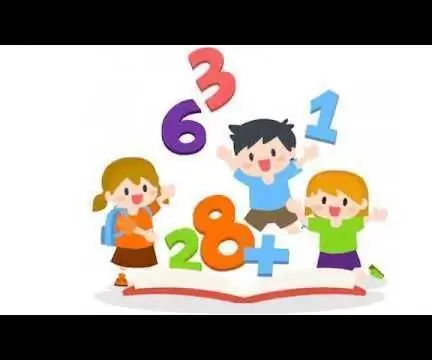
ቪዲዮ: ኩሱማ: 8 ደረጃዎች

2024 ደራሲ ደራሲ: John Day | [email protected]. ለመጨረሻ ጊዜ የተሻሻለው: 2024-01-30 07:30
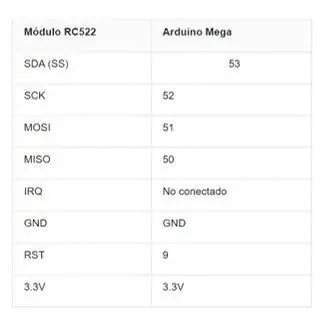

Para el desarrollo de este proyecto realizaremos primero las conexiones de todos los dispositivos y después se agregará los controles códigos.
አቅርቦቶች
- አርዱinoኖ ሜጋ (ካንዲዳድ 1)
- ፕሮቶቦርዶች (ካንቲዳድ 2)
- Diodos LED de 5 ሚሜ (ካንዲዳድ 9)
- Resistencias de 220Ω (ካንቲዳድ 9)
- Resistencias de 4.7KΩ (ካንቲዳድ 2)
- ዳሳሽ distancia Ultrasonido (HC-SR04) (ካንቲዳድ 1)
- አነስተኛ ፓርላማ ዴ 0.5 ዋ (ካንቲዳድ 1)
- Lector de tarjetas RFID RC522 (ካንቲዳድ 1)
- ሙዱሎ MP3 (TF-18P) (ካንዲዳድ 1)
- ኬብሎች ለፓኒሺዮን (ዱፖንት ቲፖ ማቾ-ማቾ ኦ ዴ ኮሬ) (ካንቲዳድ-ኢንተር 60 y 70)
- Diodo LED de 5mm de color verde (ካንቲዳድ 1)
- Diodo LED de 5mm de color rojo (ካንዲዳድ 1)
- Caja de cartón que tenga una tapa de 24 cm de largo y 19 cm de ancho
- Plantilla de imágenes impresa (ካንቲዳድ 1)
- Plantilla de recortes (ካንቲዳድ 1)
- ካርፔታ ዴ ኦዲዮዎች (ካንቲዳድ 1)
- ማይክሮ ኤስዲ (ካንዲዳድ 1)
- Tarjeta para realizar pruebas (ካንቲዳድ 1)
- Ulsልሶዶርስ (ካንቲዳድ 2)
ደረጃ 1: ፓሶ 1: ኮኔክንዶ ኤል ሌክተር ደ ታርጄታስ RFID

ኤል ፕሪመር ፓሶ ፓራአሊዛር እስ ኮንቴክታር ኤል ሌክተር ዴ ታርጄታስ RFID con el Arduino MEGA ፣ para esto te recomendamos que utilices la tabla de conexiones que se encuentra en la parte superior. Este dispositivo nos permite identificar a un estudiante por medio de su carné.
Edዴስ አማካሪ ኤል ሲጉኢንቴ ፖላ ሲ ቴ ኳዳን ዱዳስ - ቁሳቁስ ደ አዩዳ
ደረጃ 2: ፓሶ 2: ኮኔክታዶ ሎስ ulsልሶዶርስ

Posteriormente, conectamos nuestros dos pulsadores a una de las protoboards (esta quedará afuera de la caja), cada uno en diferentes lados, es decir, un pulsador debe quedar a la izquierda de la protoboard y el otro a la derecha. Haciendo uso de una resistencia desplegable de 4.7 KΩ evitaremos que nuestro Arduino siga recibiendo señales cuando no se tiene presionado ናዳ። Uno de los pines debe estar conectado a 5V y el otro (inverso) debe estar conectado a los pinos del Arduino (Izquierda al pin digital 3 y Derecha al pin digital 2)። ላ conexión la puedes observar en la imagen de la parte superior. El botón de la izquierda le permite al usuario obtener una sugerencia de una suma por medio del dispositivo, el botón de la derecha por otra parte, ለ permite al estudiante saber si su resultado es correcto o incorrecto. conectar pulsadores a Arduino: Conectar un pulsador a Arduino
como es
ደረጃ 3: ፓሶ 3: ኮኔክታዶ ኤል ሴንሰር አልትራሶሶኒዶ
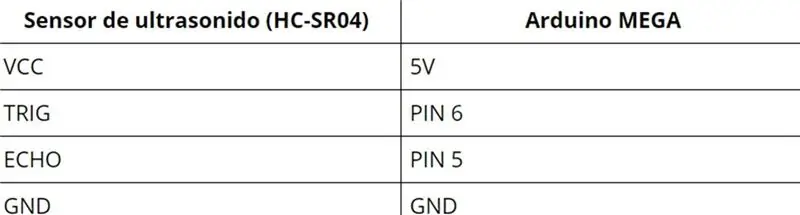
Este sensor se utiliza para detectar si las operaciones ejecutadas con las reglas de Cuisenaire están corregidas o no, para conectarlo al Arduino MEGA utiliza la tabla de conexiones que se indica en la parte superior, por otra parte haz uso de otra protoboard que estará ubicado en ኤል የውስጥ ዴ ላ ካጃ።
Si tienes dudas puedes አማካሪ este material de ayuda: Conectar sensor ultrasonido
ደረጃ 4: ፓሶ 4: ኮኔክታዶ ኤል ሙዱሎ MP3
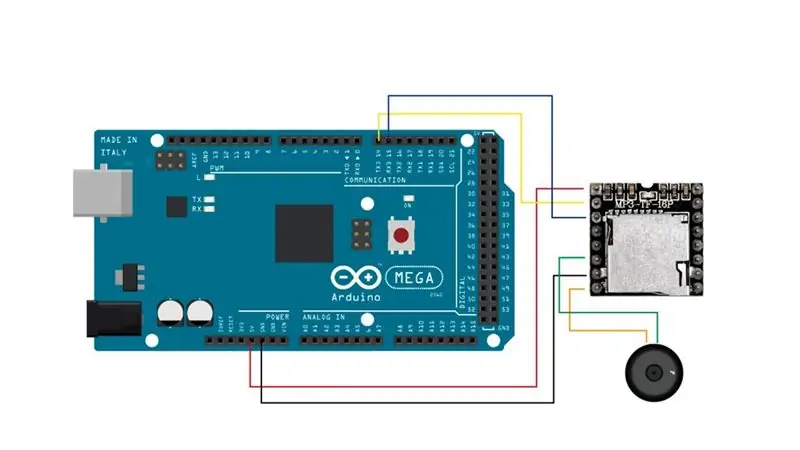
El módulo MP3 será utilizado para almacenar los archivos de audio MP3 en la tarjeta MicroSD y reproducirlos a través del Mini Parlante de 0, 5 vatios, estos audífonos acompañarán al usuario en el desarrollo de todo el proceso y lo retroalimentarán sobre lasacracacos. Para conectar correctamente el módulo utiliza el esquema que se muestra en la parte superior. Este módulo va conectado al protoboard del internal de la caja. ሎስ archivos de audio son los que se encuentran al principio en la parte superior. Puedes consultar este material adicional: Conectar módulo MP3
ደረጃ 5: ፓሶ 5: ኮኔክታንዶ 9 ኤል.ዲ.ኤስ
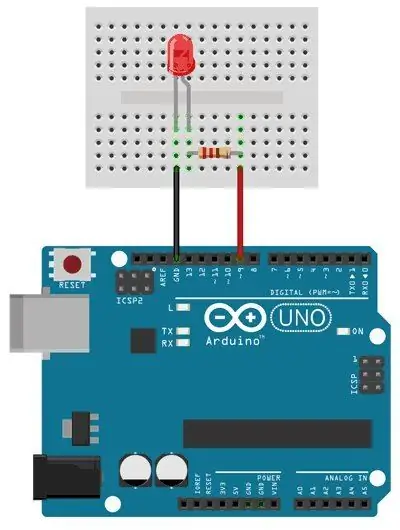
Los leds registrados que el usuario conoce la suma de las obligaciones que se realizan con un apoyo visual (números escritos) y auditivo (grabación de voz)።
Para esto lo primero que debes hacer es conectar los 9 LEDS al Arduino MEGA, usando cada LED una resistencia de 220Ω en el protoboard de los pulsadores. Puedes utilizar la imagen que se encuentra en la parte superior para para guiarte. Debes tener en cuenta que al ser un Arduino MEGA se conecta a los pines digitales 22, 24, 26 modificados en la parte derecha.
Después de la parte de código que se puede ver en la parte inferior, se hace uso de la función aleatoria con el fin de obtener números aleatorios. En las siguientes páginas puedes encontrar más información: Encender un LED con Arduino Cómo usar números aleatorios
ደረጃ 6: ፓሶ 6: ኮኔክታዶ LED ቨርዴ Y LED Rojo De 5mm
LED condectáá un LED verde (que se va a encender si el usuario ha realizado correctamente la suma) y un LED rojo (se encenderá si la suma es wronga)። Para cada LED se debe utilizar una resistencia de 220Ω. Estos serán ubicados en la protoboard del internal de la caja y se deben conectar a los pines 10 (rojo: parte izquierda de la protoboard) y 11 (verde: parte derecha de la protoboard)
Para más información: Encender un LED con Arduino
ደረጃ 7 - ፓሶ 7 - ኮዲሲኮንዶ ኤል አርዱዲኖ አይዲኢ
Con el fin de que todos los pulsadores y actuadores presente en la elaboración del esquema funcionen correctamente a continuación se proporciona el Archivo de código (.ino) necesario para este propósito, además de eso, es necesario descargar e instalar las siguientes libre funcionamiento del código: Libreria DFRobotDFPlayerMini
Libreria MFRC522 En ላ parte የላቀ encuentras el archivo de código.
ደረጃ 8: ፓሶ 8: Agregar Recortes a La Caja
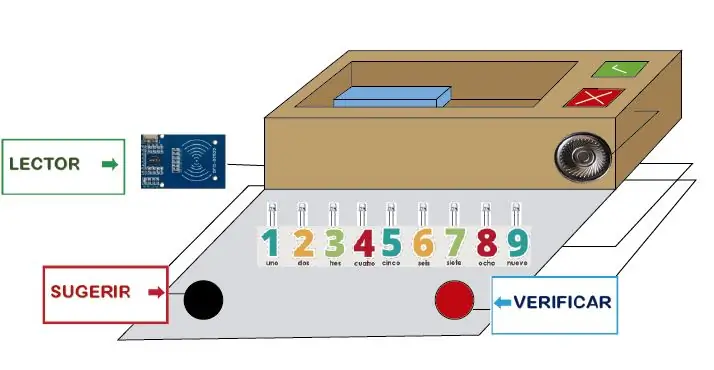
En primer lugar con la plantilla de recortes vamos a hacer 3 recortes en ላ ታፓ ዴ ላ ካጃ። ፓራ ኢስቶ ፣ የማይረባ ላ plantilla ፣ recorta los recuadros con relleno gris ፣ después coloca la plantilla sobre la tapa y delinea estos recuadros. Finalmente recórtalos.
Imprime la plantilla de imágenes y recorta las figuras. En el protoboard al frente de los LEDS, pega la imagen en la que aparecen los números del 1 al 9. En el botón de la izquierda pega la que dice "Explicar" en el de la derecha el que dice "Verificar". ላ imagen que dice "Lector" se pega al lado del lector de tarjetas. ፓራ ሎስ ኩዋዶራዶስ ዴ ኮሪኮቶ ኢ ኢክሬክቶሬት ዕዳዎች recortarlos dejando un pequeño espacio blanco en sus bordes, esto te ayudará a pegarlos más fácilmente debajo de la tapa. ፓራ ኬ ሎስ ኬብሎች puedan conectarse correctamente ፣ haz dos pequeños recortes en la parte inferior de la cara de la caja que queda detrás de la protoboard (uno al lado izquierdo y el otro al lado derecho) y uno en la parte trasera de la caja, para el cable usb del del arduino. Puedes usar la ilustración de la parte የላቀ ፓራ ጉያርት።
የሚመከር:
በ Flick ውስጥ የጨዋታ ንድፍ በ 5 ደረጃዎች 5 ደረጃዎች

በ 5 ደረጃዎች ውስጥ በ Flick ውስጥ የጨዋታ ንድፍ -ፍሊክስ ጨዋታን በተለይም በእውነቱ እንደ እንቆቅልሽ ፣ የእይታ ልብ ወለድ ወይም የጀብድ ጨዋታ የመሰለ ቀላል መንገድ ነው።
የአርዱዲኖ መኪና የተገላቢጦሽ የመኪና ማቆሚያ ማስጠንቀቂያ ስርዓት - ደረጃዎች በደረጃ: 4 ደረጃዎች

የአርዱዲኖ መኪና የተገላቢጦሽ የመኪና ማቆሚያ ማንቂያ ስርዓት | ደረጃዎች በደረጃ-በዚህ ፕሮጀክት ውስጥ አርዱዲኖ UNO እና HC-SR04 Ultrasonic Sensor ን በመጠቀም ቀላል የአርዱዲኖ መኪና የተገላቢጦሽ የመኪና ማቆሚያ ዳሳሽ ወረዳ እቀዳለሁ። ይህ በአርዱዲኖ ላይ የተመሠረተ የመኪና ተገላቢጦሽ የማስጠንቀቂያ ስርዓት ለራስ ገዝ አሰሳ ፣ ሮቦት ሬንጅንግ እና ለሌላ ክልል አር
በ Raspberry Pi 4B ላይ የፊት ለይቶ ማወቅ በ 3 ደረጃዎች 3 ደረጃዎች

በ Raspberry Pi 4B ላይ የፊት ለይቶ ማወቅ በ 3 እርከኖች-በዚህ መመሪያ ውስጥ የሹንያፊትን ቤተመፃሕፍት በመጠቀም ከ Rasyaberry O/S ጋር Raspberry Pi 4 ላይ የፊት ለይቶ ማወቅን እናከናውናለን። ሹነፊታ የፊት መታወቂያ/ማወቂያ ቤተ -መጽሐፍት ነው። ፕሮጀክቱ ፈጣን የመለየት እና የማወቅ ፍጥነትን ለማሳካት ያለመ ነው
በ GameGo ላይ በ ‹GoGo› ላይ ማለቂያ ከሌላቸው ደረጃዎች ጋር የመሣሪያ ስርዓት - 5 ደረጃዎች (ከስዕሎች ጋር)

በ GameGo ላይ በ MakeGo Arcade የመጫወቻ ማዕከል ላይ ገደብ የለሽ ደረጃዎች ያለው የመሣሪያ ስርዓት - GameGo በ TinkerGen STEM ትምህርት የተገነባ የ Microsoft Makecode ተኳሃኝ የሆነ የሬትሮ ጨዋታ ተንቀሳቃሽ ኮንሶል ነው። እሱ በ STM32F401RET6 ARM Cortex M4 ቺፕ ላይ የተመሠረተ እና ለ STEM አስተማሪዎች ወይም የሬትሮ ቪዲዮ ጨዋታን መፍጠር መዝናናትን ለሚወዱ ሰዎች ብቻ የተሰራ ነው
ቀላል ደረጃዎች (DID Strip Lights በመጠቀም) DIY Vanity Mirror - 4 ደረጃዎች

DIY Vanity Mirror በቀላል ደረጃዎች (የ LED ስትሪፕ መብራቶችን በመጠቀም) - በዚህ ልጥፍ ውስጥ በ LED ሰቆች እገዛ የ DIY Vanity Mirror ን ሠራሁ። በእውነቱ አሪፍ ነው እና እርስዎም እነሱን መሞከር አለብዎት
